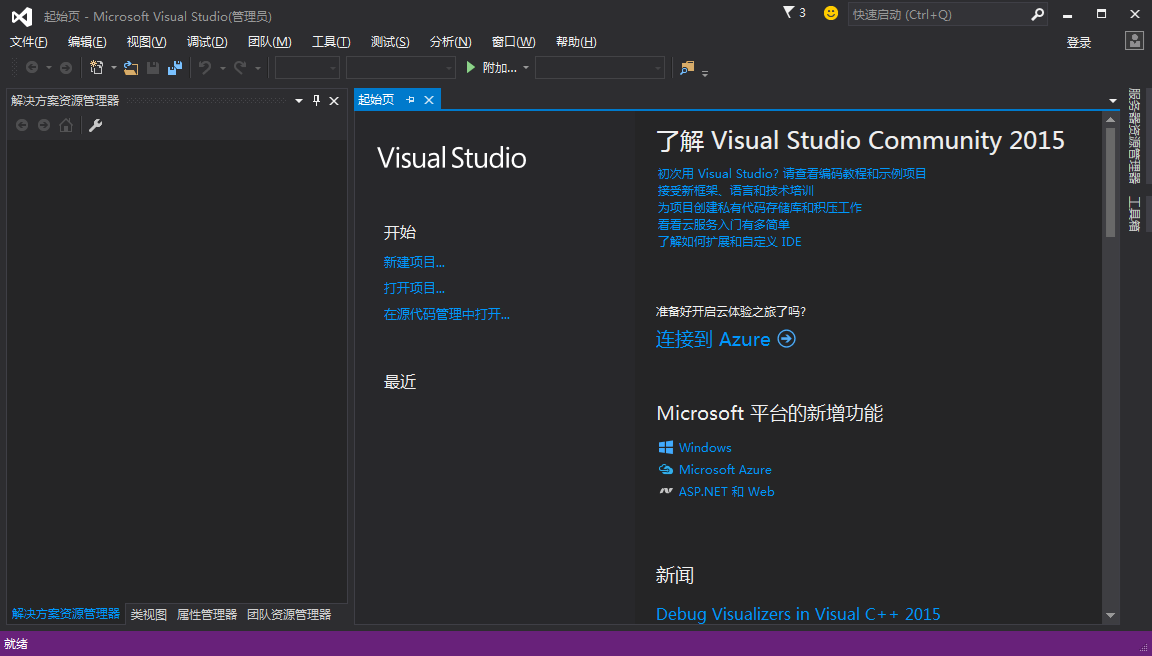作业内容:
1、在个人电脑中安装一个集成开发环境(Microsoft Visual Studio、Eclipse或其它工具均可),要求该环境能够提供单元自动测试功能;
2、记录安装过程,并将全部内容发表在博客中;
3、实现最大子数组和算法,并将该段代码上传至Coding.net系统中;
4、自行选择合适的覆盖标准并设计测试用例对该段代码进行测试,并将测试结果发布在博客中,结果以如下表格形式完成。
(一)
VS2015安装过程在最后。
(二)
实现最大子数组和算法,并且该段代码上传至Coding.net系统中。
Coding.net系统中网址如下:
https://coding.net/u/chilang/p/Max-Array-Sum/git/blob/master/Max-Array-Sum.cs
(三)
使用VS2015自动测试管理工具进行单元测试的方法在我写的下面这篇博文里:
http://www.cnblogs.com/chilanger/p/5942442.html
(四)
测试结果:
| 用例编号 | 用例描述 | 输入数据 | 预期输出数据 | 实际输j出数据 | 通过/不通过 | 评价 |
| 1 | 全为正数 | 1,,3,3,2,5 | 14 | 14 | 通过 | 特例 测试成功 |
| 2 | 全为负数 | -1,-3,-4,-2,-5 | 0 | 0 | 通过 | 特例 测试成功 |
| 3 | 正常数据 | -1,2,3,-1,1 | 5 | 5 | 通过 | 普通数据 测试成功 |
获得Visual Studio 2015
进入Visual Studio 官方网站,点击"下载Visual Studio社区"。

如果一切正常,你会得到一个大小大约为3MB的应用程序(我假设你知道如何下载,并且知道如何找到下载的文件):
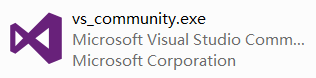
双击它,稍等片刻,来到这个界面:
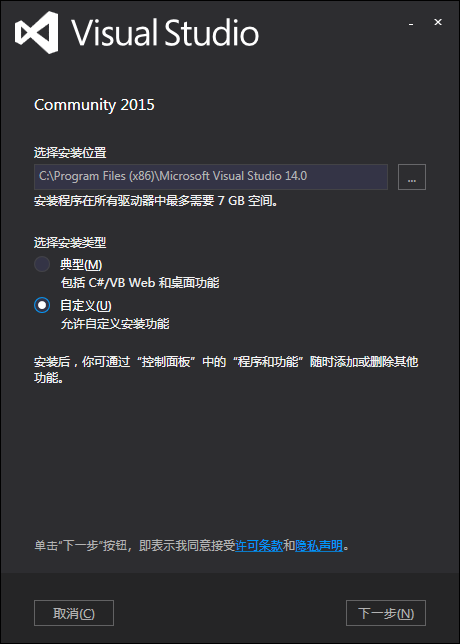
不用修改安装目录,选择"自定义",点击"下一步",来到这里:
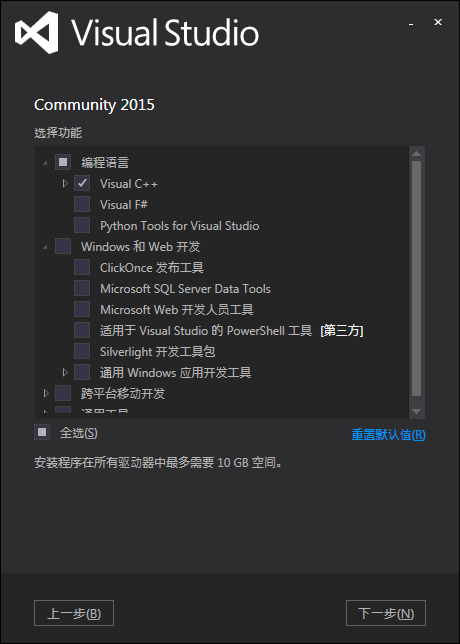
只选择"编程语言"下的"Visual C++",点击下一步,来到这里:
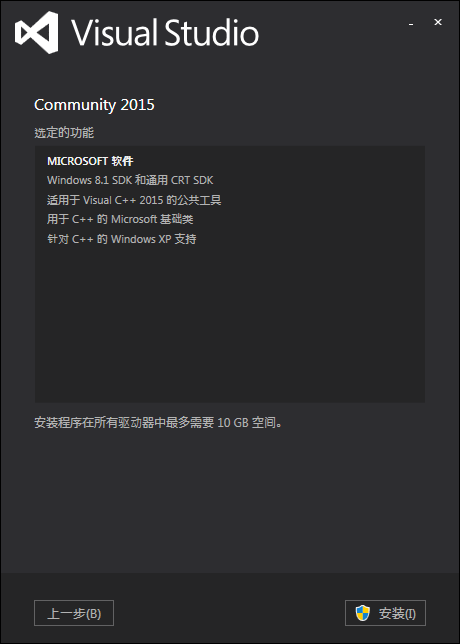
核对一下,点击"安装",看到这个界面后:
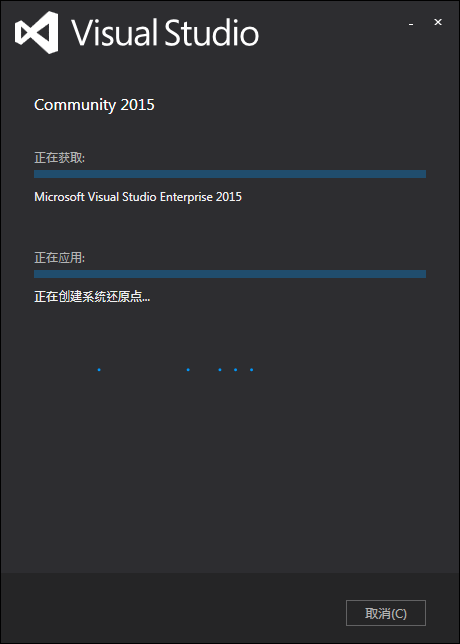
就可以点击"最小化"玩别的了,安装过程大约要一个小时,期间需要保持网络畅通。
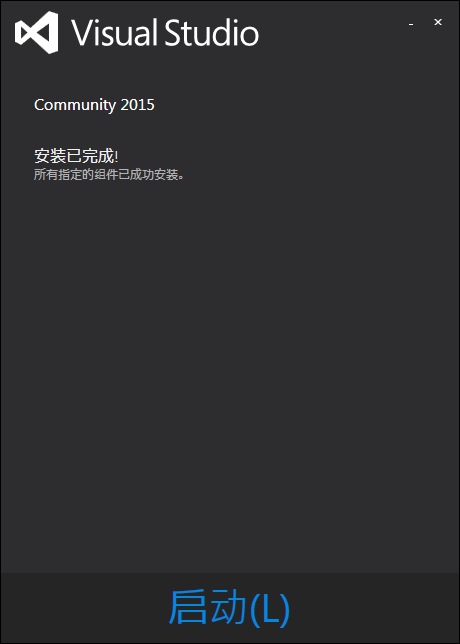
完成了!看到那个巨大的"启动"了吗?点!
在VS中建立一个C/C++程序项目
现在,我们就可以开启VS之旅了!
打开VS2015,它可能会让你登录:
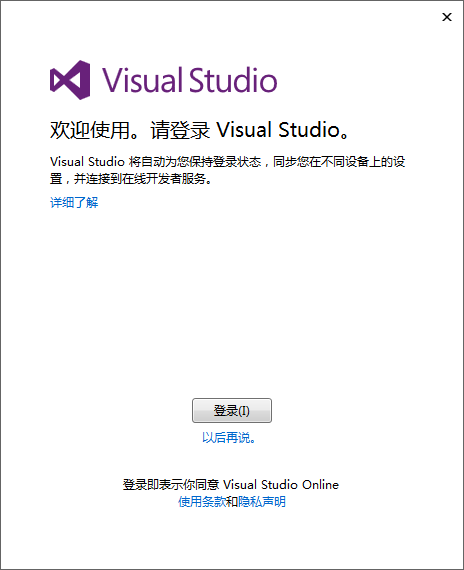
这里可以如果你愿意,可以登录,我这里选择"以后再说":
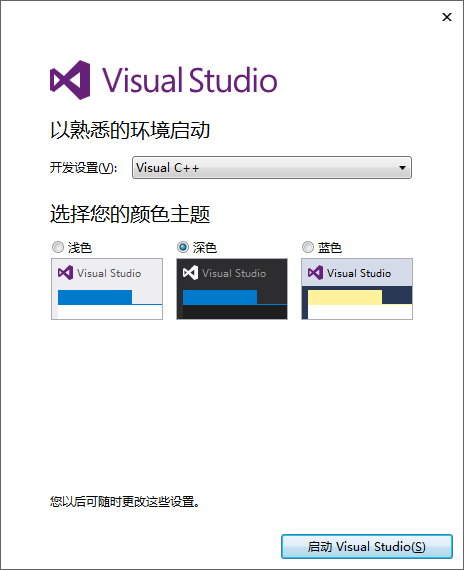
这里的开发设置,我选择"Visual C++",颜色"深色"。
"启动Visual Studio"
稍等片刻,你就会看到这个界面: